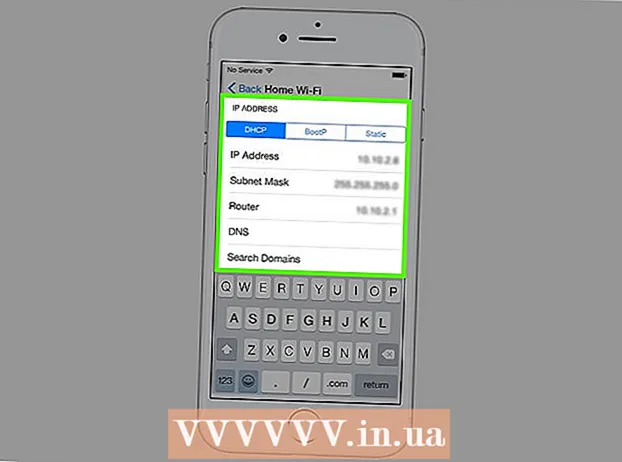Muallif:
Tamara Smith
Yaratilish Sanasi:
28 Yanvar 2021
Yangilanish Sanasi:
1 Iyul 2024
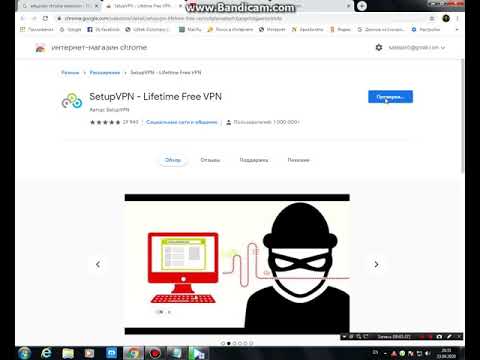
Tarkib
- Qadam bosish
- 3-usulning 1-usuli: Proksi-server veb-saytidan foydalanish
- 3-dan 2-usul: Portativ brauzerdan foydalanish
- 3-dan 3-usul: Uyda o'zingizning ishonchli vakilingizni o'rnating
- Maslahatlar
- Ogohlantirishlar
Siz maktab, ish yoki ota-onangiz tomonidan bloklangan veb-saytga kirishga harakat qilyapsizmi? Blokirovka qilish dasturi tobora kuchayib bormoqda, ammo bloklangan saytlarga kirishda hali ham usullar mavjud. Eng ishonchli usullar bloklangan saytga ulanishdan oldin ulanadigan serverlar bo'lgan proksi-serverlar bilan ishlaydi. Ma'lumot proksi-serverga yuboriladi, server sizga ma'lumotlarni qaytarib yuboradi, shu bilan blokdan chetlab o'tadi. Siz uyda mavjud proksi-serverlardan foydalanishingiz yoki proksi-server yaratishingiz mumkin.
Qadam bosish
3-usulning 1-usuli: Proksi-server veb-saytidan foydalanish
 Proksi-serverlar veb-saytlari ro'yxatini toping. "Proksi" - bu Internet-trafikni yo'naltiradigan server. Ehtimol, bu sizning brauzeringiz sozlamalarini o'zgartirishni talab qiladi, bu hamma kompyuterlarda ham mumkin emas. "Internetga asoslangan proksi" - bu proksi-serverda ishlaydigan veb-sayt. Siz veb-saytga ulanasiz va veb-sayt keyin blokirovka qilinadigan veb-saytga ulanadi. Keyin u sizga veb-saytni ko'rsatadi.
Proksi-serverlar veb-saytlari ro'yxatini toping. "Proksi" - bu Internet-trafikni yo'naltiradigan server. Ehtimol, bu sizning brauzeringiz sozlamalarini o'zgartirishni talab qiladi, bu hamma kompyuterlarda ham mumkin emas. "Internetga asoslangan proksi" - bu proksi-serverda ishlaydigan veb-sayt. Siz veb-saytga ulanasiz va veb-sayt keyin blokirovka qilinadigan veb-saytga ulanadi. Keyin u sizga veb-saytni ko'rsatadi. - Proksi-server veb-saytlarini ro'yxatlaydigan ko'plab saytlar mavjud. Masalan, sevimli qidiruv tizimingizda qidiruv so'zidan ("veb-proksi-serverlar ro'yxati") foydalaning. Ehtimol, siz topgan ro'yxatlarga ega bo'lgan ko'plab veb-saytlar bloklangan bo'lishi mumkin, shuning uchun siz foydalanishingiz mumkin bo'lgan narsani topishdan oldin biroz ko'proq qidirishingiz yoki ro'yxatlarni ko'rish uchun boshqa kompyuterdan foydalanishingiz mumkin.
 Proksi-server veb-saytiga ulaning. Ro'yxatdagi veb-saytlardan birini tanlang va brauzeringizda saytni oching. Agar u mashhur veb-sayt bo'lsa, ushbu sayt ham bloklanishi mumkin. Agar shunday bo'lsa, siz ro'yxatdan boshqa veb-saytni sinab ko'rishingiz mumkin.
Proksi-server veb-saytiga ulaning. Ro'yxatdagi veb-saytlardan birini tanlang va brauzeringizda saytni oching. Agar u mashhur veb-sayt bo'lsa, ushbu sayt ham bloklanishi mumkin. Agar shunday bo'lsa, siz ro'yxatdan boshqa veb-saytni sinab ko'rishingiz mumkin. - Proksi-serverlar veb-saytlari doimiy ravishda yangilanib turadi, shuning uchun siz hali ham bloklanmagan veb-saytni topasiz.
 Siz kirmoqchi bo'lgan bloklangan veb-saytning manzilini kiriting. Proksi-serverlarning deyarli barchasi bir xil ishlaydi, ko'rmoqchi bo'lgan saytning veb-manzilini kiritishingiz mumkin bo'lgan maydon mavjud. Masalan, agar siz YouTube-ga o'tmoqchi bo'lsangiz, kiriting www.youtube.com.
Siz kirmoqchi bo'lgan bloklangan veb-saytning manzilini kiriting. Proksi-serverlarning deyarli barchasi bir xil ishlaydi, ko'rmoqchi bo'lgan saytning veb-manzilini kiritishingiz mumkin bo'lgan maydon mavjud. Masalan, agar siz YouTube-ga o'tmoqchi bo'lsangiz, kiriting www.youtube.com.  Sayt yuklanishini kuting. Proksi-sayt orqali bloklangan veb-saytga ulanish to'g'ridan-to'g'ri ulanishdan ko'ra sekinroq. Buning sababi shundaki, proksi-server veb-sayti sizga yuborilishidan oldin avval saytni yuklab olishi kerak. Xatolar bo'lishi mumkin, bu to'g'ri kelmagan qismlar.
Sayt yuklanishini kuting. Proksi-sayt orqali bloklangan veb-saytga ulanish to'g'ridan-to'g'ri ulanishdan ko'ra sekinroq. Buning sababi shundaki, proksi-server veb-sayti sizga yuborilishidan oldin avval saytni yuklab olishi kerak. Xatolar bo'lishi mumkin, bu to'g'ri kelmagan qismlar. - Kirishingizni talab qiladigan saytlarga kirish uchun hech qachon proksi-server veb-saytidan foydalanmang, chunki siz va proksi-server o'rtasidagi ma'lumotni kim ko'rishini bilasiz. Agar sizga xavfsiz veb-saytga ulanish kerak bo'lsa, quyida "O'zingizning proksi-serveringizni sozlash" bo'limini o'qing.
3-dan 2-usul: Portativ brauzerdan foydalanish
 Portativ brauzerni yuklab oling. USB-stikka ko'chma brauzer o'rnatilgan. Keyin ushbu tayoqchani istalgan kompyuterga o'rnatishingiz mumkin, brauzer tayoqdan ishlaydi va siz foydalanayotgan kompyuterga o'rnatishingiz shart emas. Portativ brauzer foydalidir, chunki proksi-ulanish sozlamalarini o'zgartirishingiz mumkin, bu odatda ishdagi yoki maktabdagi kompyuterlardan mumkin emas.
Portativ brauzerni yuklab oling. USB-stikka ko'chma brauzer o'rnatilgan. Keyin ushbu tayoqchani istalgan kompyuterga o'rnatishingiz mumkin, brauzer tayoqdan ishlaydi va siz foydalanayotgan kompyuterga o'rnatishingiz shart emas. Portativ brauzer foydalidir, chunki proksi-ulanish sozlamalarini o'zgartirishingiz mumkin, bu odatda ishdagi yoki maktabdagi kompyuterlardan mumkin emas. - Eng mashhur brauzer - Firefox. Portativ versiyasini ushbu veb-saytdan yuklab oling: PortableApps.com.
 Portativ brauzerni USB stikka o'rnating. Kamida 100 MB bo'sh joy bo'lgan USB stikkani kompyuteringizdagi USB portiga joylashtiring. Firefox o'rnatuvchisini ishga tushiring va o'rnatish joyi sifatida USB stik o'rnini o'rnating. O'rnatish bir necha soniya ichida amalga oshiriladi.
Portativ brauzerni USB stikka o'rnating. Kamida 100 MB bo'sh joy bo'lgan USB stikkani kompyuteringizdagi USB portiga joylashtiring. Firefox o'rnatuvchisini ishga tushiring va o'rnatish joyi sifatida USB stik o'rnini o'rnating. O'rnatish bir necha soniya ichida amalga oshiriladi.  Ulanish uchun proksini toping. Portativ brauzerni blokni chetlab o'tadigan tarzda ishlatish uchun siz proksi-serverga ulanishingiz kerak. Yuqoridagi bo'limdagi proksi-server veb-sayti singari, proksi-server bloklangan saytni sizga jalb qiladi va ma'lumotlarni ko'chma brauzeringizga yo'naltiradi. Ammo buni veb-sayt orqali amalga oshirish o'rniga siz brauzeringiz ulanadigan manzilni o'zgartirasiz va bu butun ko'rib chiqish seansiga ta'sir qiladi.
Ulanish uchun proksini toping. Portativ brauzerni blokni chetlab o'tadigan tarzda ishlatish uchun siz proksi-serverga ulanishingiz kerak. Yuqoridagi bo'limdagi proksi-server veb-sayti singari, proksi-server bloklangan saytni sizga jalb qiladi va ma'lumotlarni ko'chma brauzeringizga yo'naltiradi. Ammo buni veb-sayt orqali amalga oshirish o'rniga siz brauzeringiz ulanadigan manzilni o'zgartirasiz va bu butun ko'rib chiqish seansiga ta'sir qiladi. - Ulanishingiz mumkin bo'lgan proksi-serverlar ro'yxati bilan yuzlab veb-saytlar mavjud. Ushbu saytlarni saytlarni bloklamaydigan kompyuterdan qidirishingiz kerak.
- Proksi-server va portning xost nomini yoki IP-manzilini nusxalash.
- Agar siz o'zingizning proksi-serveringizni uyda o'rnatgan bo'lsangiz, unga ulanish uchun portativ brauzeringizdan foydalanishingiz mumkin. Bu eng xavfsiz variant, ammo ayni paytda eng ko'p vaqt talab etiladi. Uy proksi-serverini sozlash bo'yicha batafsil ma'lumot uchun keyingi qismga qarang.
 Portativ brauzeringizning proksi-server sozlamalarini o'zgartiring. Portativ Firefox-ni ishga tushiring va menyu tugmachasini bosing (☰). "Preferences" -ni tanlang, so'ngra Tarmoq yorlig'ini tanlang.
Portativ brauzeringizning proksi-server sozlamalarini o'zgartiring. Portativ Firefox-ni ishga tushiring va menyu tugmachasini bosing (☰). "Preferences" -ni tanlang, so'ngra Tarmoq yorlig'ini tanlang. - Ulanish qismida Sozlamalar ... ni bosing.
- "Proksi-serverni qo'lda sozlash" -ni tanlang.
- "HTTP proksi-server" maydoniga xost nomini yoki IP-manzilini kiriting.
- "Port" maydoniga port raqamini kiriting.
- Sozlamalarni saqlash uchun OK tugmasini bosing.
 Portativ brauzerni o'zingiz bilan olib boring. Keyingi safar veb-sayti bloklangan kompyuterdan foydalanganda, shunchaki USB stikkani brauzer bilan kompyuterning USB portlaridan biriga joylashtiring va ko'chma Firefox-ni ishga tushiring. Keyin ushbu brauzerdan bloklangan veb-saytga kirishingiz mumkin.
Portativ brauzerni o'zingiz bilan olib boring. Keyingi safar veb-sayti bloklangan kompyuterdan foydalanganda, shunchaki USB stikkani brauzer bilan kompyuterning USB portlaridan biriga joylashtiring va ko'chma Firefox-ni ishga tushiring. Keyin ushbu brauzerdan bloklangan veb-saytga kirishingiz mumkin. - Agar siz Internetdagi ro'yxatda topilgan proksi-serverdan foydalansangiz, ehtimol bu uzoq vaqt ishlamaydi. Grace proksi-serverlari hech qachon uzoq vaqt mavjud emas, shuning uchun portativ brauzeringizni tez-tez yangilab turishingiz kerak bo'ladi.
- Kirishingizni talab qiladigan saytlarga kirish uchun hech qachon proksi-server veb-saytidan foydalanmang, chunki siz va proksi-server o'rtasidagi ma'lumotni kim ko'rishini bilasiz. Agar siz xavfsiz veb-saytga ulanishingiz kerak bo'lsa, quyida "O'zingizning proksi-serveringizni sozlash" bo'limini o'qing.
3-dan 3-usul: Uyda o'zingizning ishonchli vakilingizni o'rnating
 Veb-serverni yuklab oling va o'rnating. Blokni chetlab o'tishning eng xavfsiz va eng yaxshi usuli - o'zingizning proksi-serveringizni o'zingizning veb-serveringizda o'rnatish. Uy kompyuteringizga veb-server o'rnatib, keyin kompyuter yoqilgan bo'lsa, istalgan joydan serveringizga ulanishingiz mumkin. O'zingizning veb-serveringizni o'rnatish juda oson. Shaxsiy kompyuter uchun WAMPserver eng yaxshi variant, Mac foydalanuvchilari MAMP-dan foydalanishlari mumkin.
Veb-serverni yuklab oling va o'rnating. Blokni chetlab o'tishning eng xavfsiz va eng yaxshi usuli - o'zingizning proksi-serveringizni o'zingizning veb-serveringizda o'rnatish. Uy kompyuteringizga veb-server o'rnatib, keyin kompyuter yoqilgan bo'lsa, istalgan joydan serveringizga ulanishingiz mumkin. O'zingizning veb-serveringizni o'rnatish juda oson. Shaxsiy kompyuter uchun WAMPserver eng yaxshi variant, Mac foydalanuvchilari MAMP-dan foydalanishlari mumkin. - Agar siz WAMPserver-ni o'rnatgan bo'lsangiz, tizim tepsisidagi belgini ko'rasiz.
- Belgini o'ng tugmasini bosing va "Onlayn qo'ying" -ni tanlang. Ushbu buyruq yordamida siz serverni yoqasiz.
- Belgini yana o'ng tugmasini bosing va "Localhost" -ni tanlang. Agar siz WAMPServer-ning konfiguratsiya sahifasini ochsangiz, server to'g'ri o'rnatilgan.
 PHProxy-ni yuklab oling va o'rnating. Bu ochiq manbali proksi-server dasturi bo'lib, uni yuklab olishingiz va bepul ishlatishingiz mumkin. PHProxy-ni SourceForge-dan yuklab oling, aks holda siz o'zgartirilgan versiyasini olishingiz mumkin.
PHProxy-ni yuklab oling va o'rnating. Bu ochiq manbali proksi-server dasturi bo'lib, uni yuklab olishingiz va bepul ishlatishingiz mumkin. PHProxy-ni SourceForge-dan yuklab oling, aks holda siz o'zgartirilgan versiyasini olishingiz mumkin. - Yuklagan .ZIP faylidan papkani chiqarib oling.
- Jildni WAMP (yoki MAMP) ildiziga nusxalash. Ushbu jildning standart joylashuvi:
- Windows - C: wamp www
- OS X - Dasturlar / MAMP / htdocs /
 Proksini tekshiring. PHProxy papkani to'g'ri joyga ko'chirish orqali o'rnatildi. Kompyuteringizda brauzerni oching va o'ting http: // localhost / phproxy / proksini sinab ko'rish uchun. PHProxy sahifasi paydo bo'lganda hammasi to'g'ri o'rnatilgan.
Proksini tekshiring. PHProxy papkani to'g'ri joyga ko'chirish orqali o'rnatildi. Kompyuteringizda brauzerni oching va o'ting http: // localhost / phproxy / proksini sinab ko'rish uchun. PHProxy sahifasi paydo bo'lganda hammasi to'g'ri o'rnatilgan.  Kompyuteringizning IP-manzilini toping. Serverga dunyoning istalgan nuqtasidan kirish uchun kiruvchi trafikni o'zingizning uy tarmog'ingizdagi serverga yo'naltirishingiz kerak. Buning uchun avval server dasturiy ta'minotini boshqaradigan kompyuterning IP manzilini bilishingiz kerak.
Kompyuteringizning IP-manzilini toping. Serverga dunyoning istalgan nuqtasidan kirish uchun kiruvchi trafikni o'zingizning uy tarmog'ingizdagi serverga yo'naltirishingiz kerak. Buning uchun avval server dasturiy ta'minotini boshqaradigan kompyuterning IP manzilini bilishingiz kerak. - buyruq satri oynasini oching va yozing ipconfig. Sizning IP-manzilingiz hozirgi ulanish bo'limida keltirilgan. IP-manzilingizni qanday topish haqida batafsil ma'lumot uchun ushbu maqolani o'qing.
- IP-manzilni yozing, keyingi bosqichda sizga kerak bo'ladi.
 Routeringizda 80-portni oching, agar siz serveringizga boshqa joydan ulansangiz, siz tarmoq routeringizning 80-portiga ulanishga harakat qilasiz. Portlarni ochish yoki yopish orqali siz o'zingizning tarmog'ingizda qaysi trafik mavjudligini yoki unga ruxsat berilmasligini aniqlay olasiz. Serveringizga ulanish uchun kiruvchi ulanishlarga ruxsat berish uchun 80-portni ochishingiz kerak.
Routeringizda 80-portni oching, agar siz serveringizga boshqa joydan ulansangiz, siz tarmoq routeringizning 80-portiga ulanishga harakat qilasiz. Portlarni ochish yoki yopish orqali siz o'zingizning tarmog'ingizda qaysi trafik mavjudligini yoki unga ruxsat berilmasligini aniqlay olasiz. Serveringizga ulanish uchun kiruvchi ulanishlarga ruxsat berish uchun 80-portni ochishingiz kerak. - Routeringizning konfiguratsiya sahifasini oching. Siz buni mahalliy tarmoqdagi brauzer yordamida amalga oshirasiz. Brauzerning manzil satriga yo'riqnoma manzilini kiriting. Batafsil ko'rsatmalar uchun ushbu maqolani o'qing.
- "Portni yo'naltirish" bo'limini oching. Ushbu qismning nomlanishi har bir yo'riqnoma uchun farq qilishi mumkin. Serveringizning mahalliy IP-manzili uchun yangi qoida yarating. Portlar oralig'ini 80 ga sozlang va TCP va UDP yoqilganligiga ishonch hosil qiling. Portni yo'naltirish bo'yicha batafsil ko'rsatmalar uchun ushbu maqolani o'qing.
 Umumiy IP-manzilingizni toping. Endi Port Forwarding to'g'ri o'rnatildi, veb-server foydalanishga tayyor. Endi qilishingiz kerak bo'lgan narsa - boshqa kompyuterdan uy tarmog'ingizning umumiy manziliga ulanish. Bu sizning Internetdagi joyingizni belgilaydigan manzil.
Umumiy IP-manzilingizni toping. Endi Port Forwarding to'g'ri o'rnatildi, veb-server foydalanishga tayyor. Endi qilishingiz kerak bo'lgan narsa - boshqa kompyuterdan uy tarmog'ingizning umumiy manziliga ulanish. Bu sizning Internetdagi joyingizni belgilaydigan manzil. - Google-da "Mening IP-manzilim" ni yozib, IP-manzilingizni osongina topishingiz mumkin.
 Proksi-serveringizga ulaning. Endi manzilni bilsangiz, dunyoning istalgan nuqtasidan proksi-serveringizga ulanishingiz mumkin. Proksi-serveringiz ko'rmoqchi bo'lgan sahifani yuklaydi va ma'lumotlarni sizga yuboradi.
Proksi-serveringizga ulaning. Endi manzilni bilsangiz, dunyoning istalgan nuqtasidan proksi-serveringizga ulanishingiz mumkin. Proksi-serveringiz ko'rmoqchi bo'lgan sahifani yuklaydi va ma'lumotlarni sizga yuboradi. - PHProxy-ga ulanish va veb-interfeysdan foydalanish uchun shunchaki yozing Umumiy IP-manzil/ phproxy /. Umumiy IP-manzil 10.10.10.15 bo'lsa, siz PHProxy-ga dunyoning istalgan joyidan ulanishingiz mumkin. 10.10.10.15/phproxy/ brauzerning manzil satrida.
- Portativ brauzer orqali proksi-serveringizga ulanish uchun brauzerning ulanish sozlamalarini umumiy IP-manzilingizga va 80-portga o'rnatishingiz kerak.
Maslahatlar
- Agar siz ko'chma brauzerdan foydalanmoqchi bo'lsangiz, lekin juda ko'p kuch sarflamoqchi bo'lmasangiz, Tor Browser Bundle-dan foydalaning. Tor tarmog'i bilan ishlash uchun oldindan o'rnatilgan. Siz ushbu tarmoqdagi bloklangan veb-saytlarga kirishingiz mumkin va ulanish noma'lum bo'lib qoladi.
Ogohlantirishlar
- Agar siz bloklangan sahifalarga kirishda tutib qolsangiz, ehtimol siz jazolanasiz. Hatto maktabdan haydalishingiz ham mumkin.